Mẹo lưu trữ và chia sẻ dữ liệu miễn phí với Norton Zone
(Dân trí) - Bài viết dưới đây sẽ giúp bạn sử dụng dịch vụ lưu trữ trực tuyến của hãng bảo mật danh tiếng Norton, với dung lượng sử dụng miễn phí lên đến 5GB, cho phép bạn dễ dàng sao lưu và chia sẻ dữ liệu của mình.
Sau một thời gian tung ra phiên bản thử nghiệm cho hệ thống lưu trữ đám mây với tên gọi Norton Zone, hãng bảo mật danh tiếng Symantec đã đưa phiên bản chính thức vào hoạt động với 5GB dung lượng lưu trữ miễn phí cho phép bạn lưu trữ các dữ liệu, chương trình, phim, ảnh hoặc chia sẻ với bạn bè…
Để đăng ký bạn truy cập tại đây, nhập địa chỉ E-mail 2 lần, tạo mật khẩu đăng nhập, Họ & Tên, quốc gia, nhấn chọn “I have read and agree to the Privacy Policy” và bạn có thể bỏ chọn tính năng “Email me product updates….” ở bên dưới để không nhận thông tin về việc cấp nhật phiên bản mới các sản phẩm, các bản tin bảo mật từ Symatec > Sign Up
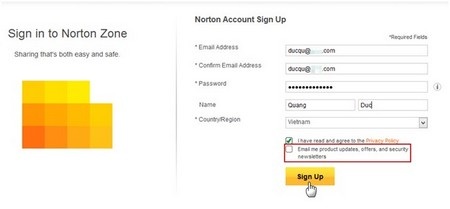
Trình duyệt sẽ chuyển đến trang cá nhân trên hệ thống Norton Zone với hộp thoại yêu cầu xác nhận các điều kiện sử dụng > Accept, để xác nhận đồng ý không vi phạm các điều kiện của Symantec khi sử dụng.
Hướng dẫn sử dụng
Norton Zone có giao diện làm việc trực quan, rất dễ sử dụng. Bạn chỉ cần nhấn vào nút New Folder tạo một các thư mục chưa các dữ liệu theo từng phân loại dữ liệu, hình ành, video, chương trình để dễ quản lý. Sau khi đặt tên cho thư mục > Creat Folder, hệ thông sẽ xuất hiện dòng thông báo thư mục đã được tạo thành công
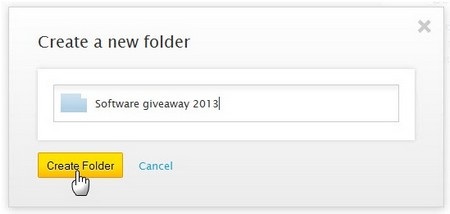
Nhấn chọn thư mục vừa tạo > Upload Files, tìm đến các đối tượng tập tin muốn tải lên Norton Zone lưu trữ trong thư mục chọn chúng sau khi quá trình tải lên kết thúc sẽ hiển thị thông báo tập tin đã tải lên thành công, nhấn váo dấu “X” để đóng cửa sổ Upload.
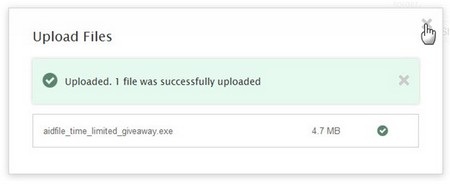
Bây giờ bạn có thể chia sẻ tập tin với bạn bè, người thân hoặc các đối tác bằng cách nhấn vào ô đứng trước đối tượng, sau đó nhấn vào mũi tên trỏ xuống chọn Share link.
Hộp thoại Share link hiển thị cho phép bạn thực hiện các tuỳ chọn sử dụng khi muốn chia sẻ liên kết tải với các tính năng rất hữu ích được chia làm các mục như:
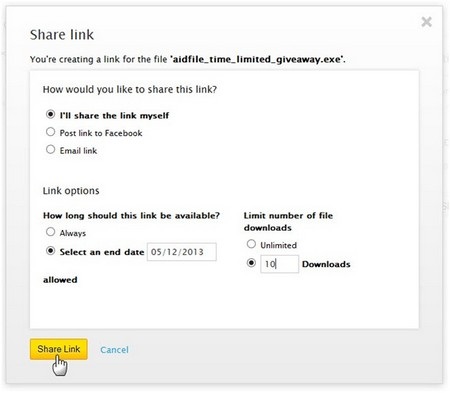
How would you like to share link?
- I’ll share the link myself : Tôi sẽ chia sẻ liên kết theo cách của tôi. Cho phép bạn tạo liên kết để chia sẻ trên trang cá nhân, diễn đàn hoặc các mạng xã hội.
- Post link to Facebook : Tạo liên kết để chia sẻ trực tiếp trên trang mạng xã hội này bằng cách liên kết tới trang đăng nhập tài khoản.
- Email link : Tạo liên kết chia sẻ để kèm theo trong e-mail gửi đến bạn bè, người thân hoặc các đối tác.
Link options : Đây là tính năng rất hữu ích trong việc chia sẻ liên kết tải bao gồm hai nhóm tuỳ chọn mà tác giả rất tâm đắc khi kiểm tra hoạt động của Norton Zone.
How long should this lin be available? (Liên kết hoạt động trong bao lâu?)
- Always : Tạo liên kết chia sẻ tập tin mãi mãi cho đến khi bạn không muốn chia sẻ nữa.
- Select an end date : Cho phép bạn giới hạn thời gian hoạt động của liên kết mặc định sẽ là 7 ngày nhưng bạn có thể tuỳ chỉnh theo ý thích cá nhân bằng cách nhấn vào khung hiển thị ngày chọn ngày thời gian hết hạn sử dụng cho liên kết.
Limit number of file downloads (Giới hạn số lượng tải cho tập tin)
- Unlimited : Không giới hạn số lượng tải.
- Mặc định của khung giới hạn tải tập tin muốn chia sẻ là 100 lượt nhưng bạn vẫn có thể thay đổi tuỳ theo ý thích để liên kết sẽ kết thúc hoạt động khi vượt ngưỡng cho phép đã định trước. Tính năng này giúp bạn hạn chế được việc sao chép liên kết để chia sẻ lại trên các trang khác.
Sau khi đã thực hiện xong các tuỳ chỉnh > Share link. Cửa sổ sẽ hiển thị thông báo kết quả liên kết đã được tạo thành công sau khi quá trình tạo liên kết tải kết thúc, sao chép liên kết về lưu lại và thực hiện chia sẻ trên trang cá nhân, diễn đàn hoặc các trang mạng xã hội.
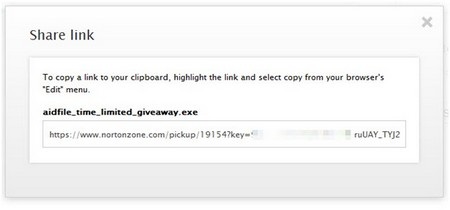
Trong lúc vẫn còn đăng nhập trong tài khoản bạn có thể kiểm tra xem liên kết tải có hoạt động như đã tuỳ chỉnh tại cửa sổ Share link, sao chép liên kết vừa được cung cấp dán vào thanh địa chỉ của trình duyệt, Enter.
Sử dụng phần mềm để quản lý và chia sẻ dữ liệu từ Norton Zone
Những thông tin bên trên được thực hiện trực tiếp giao diện web của Norton Zone, Symantec cũng cung cấp phần mềm có tên Norton Zone dành cho Windows, giúp đồng bộ hoá dữ liệu giữa máy tính hoặc các thiết bị di động với hệ thống Norton Zone.
Download phần mềm miễn phí tại đây.
Hộp thoại Norton Zone hiển thị chọn Agree & Install, sau khi cài đặt xong công cụ hộp thoại Creat a Norton Account xuất hiện nếu chưa có tài khoản bạn có thể đăng ký với các thông tin yêu cầu như địa chỉ e-mail, tạo mật khẩu đăng nhập, xác nhận mật khẩu > Creat Account.
Nếu đang có sẵn hãy nhấn vào Sign in để đăng nhập vào tài khoản.
Hộp thoại hiển thị các hướng dẫn sử dụng bạn có thể chọn continue để tham khảo các tính năng, hoặc chọn Skip Tour để bỏ qua các bước này.
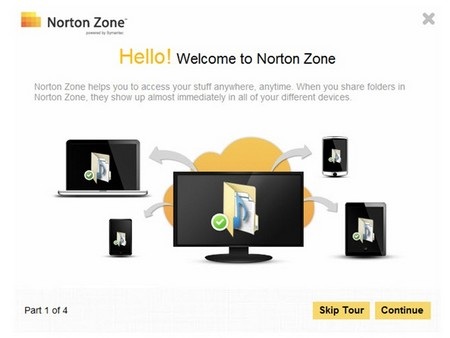
Công cụ đồng bộ hoá sẽ hiển thị trên thanh hệ thống với biểu tượng thư mục màu vàng, nhấn phải chuột vào biểu tượng sẽ hiển thị danh sách các tính năng như:
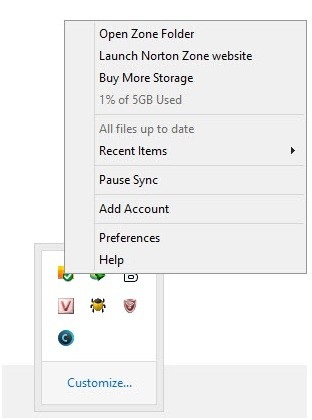
- Open Zone Folder : Sau khi cài đặt xong công cụ sẽ tạo một thư mục Norton Zone tại “C:\Users\....\Norton Zone”, cho phép bạn thực hiện việc kéo các đối tượng thư mục, tập tin, dữ liệu, chương trình đang lưu trữ tại các phân vùng thả vào khu vực để công cụ tự động thực hiện việc đồng bộ hoá dữ liệu với hệ thống trong trạng thái đang đăng nhập vào tài khoản Norton Zone.
- Launch Norton Zone website : Giúp bạn truy cập trực tiếp vào trang cá nhân trên Norton Zone
- Buy More Stogare : Cho phép bạn mua thêm dung lượng lưu trữ khi muốn mở rộng nhưng hiện tại tính năng này chư hoạt động và khi được kích hoạt sẽ kết nối với trang Account Settings của bạn trên hệ thống Norton Zone
- All files up to date : Xem các tập tin đã được cập nhật
- Recent Items : Xem danh sách các đối tượng tập tin, thư mục đã được đồng bộ hoá.
- Pause Sync : Ngưng tính năng đồng bộ hoá
- Add Account : Chèn thêm tài khoản mới vào hệ thống Norton Zone
- Preferences : Cho phép bạn thiết lập hiển thị thông báo trên màn hình sau khi cập nhật thành công các dữ liệu thông qua việc đồng bộ hoá, báo cáo các quá trình lỗi về Symantec, kiểm tra thông tin cá nhân, thiết lập giao thức kết nối qua các máy trạm nếu đang sử dụng và giới thiệu về thông tin phiên bản.
- Help : Giúp bạn truy cập trực tiếp vào trang hỗ trợ trực tuyến của Norton Zone.
Quang Đức










